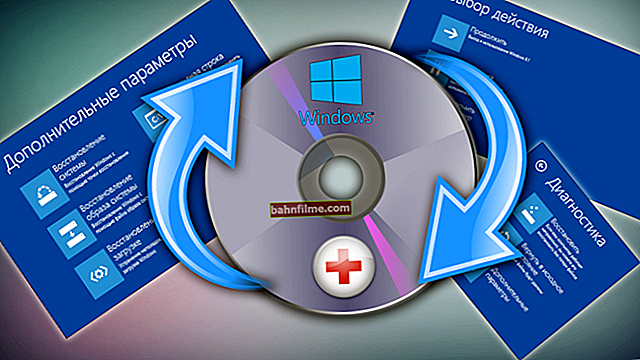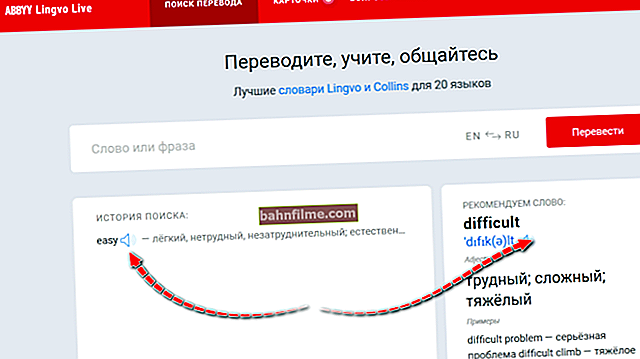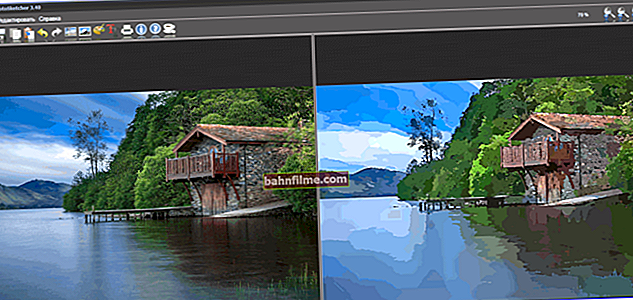Chúc mọi người một ngày tốt lành!
Chúc mọi người một ngày tốt lành!
Thà xem một lần còn hơn nghe cả trăm lần!
Nhiếp ảnh giúp làm sống lại ký ức rất dễ chịu. Nhưng độ tương phản và cảm xúc lớn hơn sẽ được tạo ra bởi một bức ảnh ghép hoặc một video ảnh đẹp (Tôi nghĩ rằng những ai đã xem video như vậy ít nhất một lần sẽ đồng ý với tôi ✌).
Và nếu âm nhạc chất lượng cao và dễ chịu trong chủ đề được chọn cho video như vậy, nó sẽ gây ra cảm giác thực sự cho những người thân yêu của bạn!
Nói chung, bạn có thể tạo một video như vậy theo nhiều cách khác nhau - cả với sự trợ giúp của các chương trình và dịch vụ trực tuyến. Trong bài đăng này, tôi muốn đưa ra các ví dụ đơn giản nhất về ví dụ (mà hầu hết người dùng sẽ có thể lặp lại).
Tất nhiên, tôi sẽ đưa ra các ví dụ của mình từng bước ... ✔
*
Lưu ý: để bắt đầu, bạn nên có một số ảnh mà bạn thêm vào dự án (ví dụ: từ các kỳ nghỉ, kỳ nghỉ, v.v.). Để giúp: 👉 cách tải ảnh và tập tin từ điện thoại vào máy tính.
Ngoài ra, đối với một video như vậy, bạn cần có âm nhạc (bạn có thể làm mà không có nó, nhưng video sẽ trở nên quá "khô". Tôi thực sự khuyên bạn nên chọn một số bố cục trong chủ đề).
*
Hãy xem xét ba cách
Tùy chọn số 1 (dành cho người mới bắt đầu)
Để tạo video đầu tiên của chúng tôi từ một bức ảnh có nhạc, chúng tôi cần một số biên tập video (và điều mong muốn là nó càng đơn giản càng tốt để học). Theo tôi, chương trình đáp ứng được những yêu cầu này. "Chỉnh sửa video".
*
Chỉnh sửa video
Trang web của nhà phát triển: //video-editor.su/

Trình chỉnh sửa video đơn giản và dễ sử dụng cho người mới bắt đầu.
Tại sao sự lựa chọn lại rơi vào anh ta:
- tất cả các hành động được thực hiện trong các bước (trình hướng dẫn tiện lợi);
- hoàn toàn bằng tiếng Nga;
- được hỗ trợ bởi tất cả các Windows phổ biến: 7, 8, 10 (32/64 bit).
Và một chi tiết quan trọng nữa: trong Video Montage, bạn có thể cải thiện chất lượng ảnh của mình (ví dụ được hiển thị bên dưới, trong một trong các bước chỉnh sửa).
Xem xét những điều trên, chúng tôi có thể khẳng định rằng đây là một trong những chương trình tốt nhất cho người mới bắt đầu yêu thích video.
Dưới đây trong bài viết, tôi sẽ xem xét một ví dụ về việc tạo video trong trình chỉnh sửa này!
BƯỚC 1
Và như vậy, sau khi khởi động chương trình, bạn sẽ thấy một cửa sổ có lựa chọn hành động. Chỉ định tùy chọn đầu tiên - "dự án mới" .

Dự án mới (Chỉnh sửa video 9,25)
BƯỚC 2 * (tùy chọn, có thể bỏ qua)
Hơn nữa, chương trình có thể cho phép bạn chọn định dạng video của bạn: 16: 9, 4: 3, tùy chọn tự động hoặc đặt thủ công. Trong hầu hết các trường hợp, bạn nên chọn tự động hoặc 16: 9 (là định dạng phổ biến nhất hiện nay).
BƯỚC 3
Nói chung, từ bước thứ ba, công việc trực tiếp trên video bắt đầu!
Trong bước này, bạn cần thêm vào video của chúng tôi tất cả các ảnh mà bạn muốn đưa vào video của mình. Bạn có thể thêm nhiều ảnh cùng một lúc (sử dụng Ctrl + nút chuột trái để chọn và thêm các ảnh riêng lẻ).

Thêm ảnh và hình ảnh vào dự án - Chỉnh sửa video 9,25
Lưu ý: thứ tự của các bức ảnh trong video có thể được thay đổi bằng cách chỉ cần kéo và thả bức ảnh này lên bức ảnh kia bằng chuột (xem mũi tên trong ảnh chụp màn hình bên dưới).

Ảnh trên đoạn video
BƯỚC 4
Khi tất cả các ảnh được thêm vào, tôi khuyên bạn nên thử (bắt đầu) để cải thiện chúng (tốt, cộng với đặt thời gian hiển thị cho từng ảnh).
Để làm điều này, chỉ cần nhấp đúp chuột trái vào ảnh trên bản nhạc
- chung (thời lượng ảnh): Trong tab này, bạn có thể đặt thời gian hiển thị cho từng ảnh cụ thể. Thời gian mặc định là 10 giây;
- cải tiến: phần rất có liên quan. Trong đó, bạn có thể xoay ảnh, điều chỉnh độ sáng, thêm độ tương phản, độ bão hòa, v.v. Tôi khuyên bạn nên mở nó và xem các công cụ trong đó có thể cải thiện chất lượng ảnh của bạn như thế nào;
- Hình ảnh: Tại đây bạn có thể điều chỉnh cân bằng màu sắc của ảnh.

Thiết lập các cải tiến cho ảnh
Nhân tiện, hãy chú ý đến ví dụ bên dưới - bằng các thao tác đơn giản trong phần Hiệu ứng và Cải tiến, chúng tôi đã có được hình ảnh sáng hơn và sống động hơn trong ảnh. Tôi nghĩ rằng nhiều người sẽ tìm thấy những bức ảnh mà họ muốn tăng độ sáng, độ bão hòa và làm sống lại màu sắc. 👌

Left (đã) - phải (bây giờ!)
*
👉 Về chủ đề!

Thông tin chi tiết về cách cải thiện chất lượng video và ảnh trong chương trình Chỉnh sửa video (có ví dụ) được trình bày trong bài đăng này.
BƯỚC 5
Để ký vào ảnh của bạn, bạn cần mở phần "Bản văn" , tiểu mục "Chữ khắc" .
Sau đó, sử dụng chuột để di chuyển mẫu cần thiết lên ảnh vào cửa sổ xem trước (dòng-2 👇). Kích thước của các chữ cái, vị trí của văn bản, màu sắc và phông chữ của nó - mọi thứ được thiết lập khá nhanh chóng và rõ ràng (bạn có thể thấy ngay video thành phẩm sẽ được hiển thị như thế nào). Một ví dụ đã được biểu diễn ở dưới.

Chúng tôi ký vào mỗi bức ảnh!
BƯỚC 6
Chuyển tiếp giữa các bức ảnh.
Khi tạo video của họ, nhiều người dùng muốn các bức ảnh không chỉ thay đổi cái này sang cái khác, mà còn làm điều đó với một hiệu ứng nhất định: ví dụ: một bức ảnh từ từ chuyển ra và thay thế bằng một bức ảnh khác, hoặc mờ dần với các ô vuông, dọc theo dòng, v.v. . Tất cả điều này được thực hiện bằng một công cụ đặc biệt - chuyển tiếp .
Sau khi chọn chuyển đổi mà bạn thích, chỉ cần kéo nó bằng chuột đến vị trí để chuyển đổi giữa các bức ảnh bạn đã chọn (ví dụ bên dưới). Bằng cách này, bạn có thể đặt các hiệu ứng chuyển đổi khác nhau cho các bức ảnh khác nhau. Nói chung, nó là thuận tiện!

Chuyển đổi giữa các bức ảnh
BƯỚC 7
Chi tiết áp chót và quan trọng là sự bổ sung của âm nhạc. Để làm điều này, hãy sử dụng phần "Âm nhạc" ... Nhìn chung, bản thân quá trình thêm nhạc không có gì phức tạp (ví dụ minh họa bên dưới).
Nếu bạn không biết tìm sáng tác phù hợp ở đâu, bạn có thể sử dụng mạng VK. Làm thế nào và những gì được mô tả trong bài viết này.

Bạn có thể sử dụng một bộ sưu tập đã chuẩn bị sẵn, hoặc bạn có thể thêm một cái gì đó của riêng bạn!
BƯỚC 8
Và điều cuối cùng - lưu dự án ... Sau khi tất cả các bức ảnh được sắp xếp theo thứ tự mong muốn, chất lượng của chúng đã được cải thiện, chú thích, chuyển tiếp và nhạc nền đã được thêm vào - bạn có thể lưu dự án!
Về vấn đề này, Chỉnh sửa video cung cấp hầu hết tất cả các tùy chọn có liên quan ngày nay:
- Tập tin video AVI là loại video phổ biến nhất, nó có thể được phát trên tất cả các PC, máy tính xách tay, v.v.;
- DVD - tùy chọn này phù hợp nếu bạn muốn ghi video của mình vào đĩa DVD và tặng cho ai đó;
- Video HD (AVI tương tự);
- video cho điện thoại, v.v.

Lưu video dưới dạng AVI - Chỉnh sửa video 9,25
*
Tùy chọn số 2
Có một trình chỉnh sửa khác hơi giống với phần trước - 👉 Movavi Video Suite (liên kết đến trang chính thức).
Cho phép bạn nhanh chóng tạo video hoặc trình chiếu đầy màu sắc chỉ trong vài cú nhấp chuột và gây bất ngờ cho những người thân yêu của bạn. Có lẽ chỉ một giao diện phức tạp hơn mới có thể khiến người dùng thiếu kinh nghiệm sợ hãi một chút ...
Tuy nhiên, tôi sẽ cố gắng thể hiện nhất quán cách giải quyết vấn đề hiện tại trong đó.
*
1) Và như vậy, sau khi cài đặt và chạy chương trình, chúng tôi tạo một dự án mới (mọi thứ diễn ra bình thường ở đây).

Dự án mới - Movavi Video Suite
2) Tiếp theo, thêm ảnh và ảnh vào dự án (tab "Nhập tệp" ) và chuyển chúng bằng chuột vào bản nhạc (xem màn hình bên dưới 👇).
Xin lưu ý rằng thứ tự của các bức ảnh có thể được thay đổi ngay trên đường đua.

Thêm ảnh vào dự án và chuyển nó vào đường đua
3) Sau đó, tôi khuyên bạn nên truy cập vào tab "Âm nhạc" và thêm nội dung nào đó theo chủ đề vào dự án (tùy thuộc vào chủ đề video của bạn). Sự lựa chọn, tôi phải nói, là khá tốt ở đây! 👌

Thêm nhạc vào dự án
4) Để một bức ảnh thay thế một bức ảnh khác đẹp và duyên dáng hơn - bạn có thể thêm sự chuyển tiếp ... Mở mục cùng tên và chuyển đoạn chuyển cảnh giữa các bức ảnh bạn thích là đủ (ví dụ bên dưới 👇).

Thêm chuyển tiếp mượt mà giữa các bức ảnh
5) Hơn nữa, nếu cần, trong ảnh, bạn có thể thêm các miếng dán : trái tim, đám mây, hoạt hình, v.v. Điều này thực sự có thể nâng cao trải nghiệm video của bạn. 👇

Thêm hình dán
6) Tôi cũng khuyên bạn nên thêm tín dụng (chữ khắc).Ví dụ: nếu bạn đang làm một video chúc mừng, bạn có thể viết lời chúc của mình cho người sinh nhật trong đó (và cũng cho biết món quà đó là của ai 😉).

Thêm tiêu đề và chú thích
7) Thao tác cuối cùng là lưu video đã nhận. Tôi không nghĩ rằng có nhiều điều để bình luận ở đây. 👀

Chúng tôi tiết kiệm!
*
Tùy chọn số 3: sử dụng các dịch vụ trực tuyến
Nói chung, tôi không thích tùy chọn này, tk. nó không phải lúc nào cũng hoạt động như những gì tôi muốn ban đầu. Ngoài ra, không phải ai cũng sẵn sàng tải ảnh của họ lên các dịch vụ trực tuyến không quen thuộc khác nhau (bạn chưa từng biết ...).
Có thể như vậy, trong tiểu mục này tôi sẽ giới thiệu một vài dịch vụ khá tốt.
*
Ghi chú!
Để làm việc đầy đủ với các dịch vụ trực tuyến như vậy, bạn có thể cần Adobe Flash Player.
*
👉 Trang 1 - //slide-life.ru
Một trong những trình tạo trình chiếu trực tuyến tốt nhất với âm nhạc (lưu ý: trình chiếu - trên thực tế, đây là video được tạo từ một bộ ảnh) .
Sau khi chọn một chủ đề nhất định (có tuyên ngôn tình yêu, sinh nhật, thiếu nhi, phim hoạt hình, v.v.), bạn sẽ cần tải ảnh lên, chọn hoặc tải lên giai điệu, thiết lập dự án và chờ tải video nhận được.

Trình chiếu của riêng bạn với âm nhạc
Tôi đặc biệt muốn lưu ý rằng video kết quả sẽ không chỉ là một video trong đó các bức ảnh sẽ xen kẽ, mà là một phim hoạt hình (phim) thực sự với hình ảnh của bạn. Nó trông rất tuyệt!
*
👉 Trang web 2 - //fromfoto.com/
Một trang web tuyệt vời, nơi bạn có thể nhanh chóng tạo một video nhỏ từ ảnh. Nhìn chung, dịch vụ này không hoàn toàn miễn phí (chỉ có một số mẫu thiết kế, việc sử dụng chúng sẽ tốn một khoản chi phí nhất định).
Để bắt đầu, tôi khuyên bạn nên sử dụng các tùy chọn miễn phí - đối với điều này, khi bạn truy cập trang web, hãy nhấn nút "Dùng thử miễn phí".

Trình chiếu ảnh
Tiếp theo, bạn sẽ được trình bày với một số thiết kế (bố cục). Xin lưu ý rằng chúng khác nhau không chỉ về thiết kế, mà còn về số lượng ảnh cần được thêm vào dự án (có lẽ đây là một nhược điểm đáng kể, theo ý kiến của tôi).
Nói chung, bằng cách thêm số lượng ảnh cần thiết, bạn sẽ được nhắc thêm nhạc và chú thích. Sau đó, bằng cách nhập e-mail của mình, bạn sẽ nhận được một video ...

Thiết kế dự án
*
👉 Trang web 3 - //vimperor.ru/
Một dịch vụ tạo video khác. Khá nghiêm túc, nhưng hiệu quả: trước tiên hãy tải ảnh, nhạc, video của bạn lên. Sau đó, đối với mỗi ảnh, bạn có thể chỉ định thời lượng, nền, cắt, hiệu ứng, v.v.
Khi dự án đã sẵn sàng, hãy nhấp vào một nút màu xanh lục ở đầu trang web: "Make \ Download" ... Bắt đầu tạo video - thời gian khá lâu nên các bạn kiên nhẫn đợi nhé 😊 ...

Công ty / dự án tạo
*
👉 Trang 4 - //sdelatvideo.ru/

Trình chỉnh sửa video trực tuyến nhỏ. Trong đó, bạn không chỉ có thể tạo video từ ảnh mà còn có thể chỉnh sửa và làm việc với định dạng video nói chung, như trong một trình chỉnh sửa thông thường. Đối với một trình soạn thảo trực tuyến, nó có khá nhiều chức năng: làm việc với nhạc, nền, văn bản,… Một số tùy chọn của nó được hiển thị trong ảnh chụp màn hình bên dưới.

Chức năng biên tập trực tuyến
*
Về điều này, tôi nghĩ, đã đến lúc kết thúc bài đánh giá ...
Nhân tiện, tôi muốn đưa ra một hướng dẫn nhỏ về cách làm việc trong Movie Maker (Xưởng phim), nhưng Microsoft đã tạm ngừng quyền truy cập và không cho phép tải xuống chương trình này từ trang web chính thức (thật đáng tiếc).
Tất cả những gì tốt nhất!
👋
Lần xuất bản đầu tiên: 29/04/2017
Đã sửa: 15.10.